Vakantietijd. Voordat je weggaat heb je er nog over na gedacht om je afwezigheid in te stellen in Outlook of Teams? Collega’s en ook externen weten dan dat je even niet bereikbaar bent. Heb je zowel Outlook als Teams dan is het aan elkaar gekoppeld en stel je dit maar in 1 van beide applicaties in.
Om je afwezigheid in de desktop versie van outlook in te stellen ga je naar bestand -> automatisch antwoorden. Stel hier in wanneer je van die welverdiende vakantie geniet. Voor interne mail kun je een andere melding versturen dan voor externe mail.
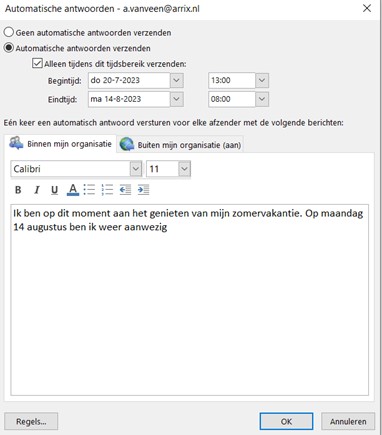
In de webversie van Outlook gaat het net even anders. Je gaat naar instellingen ![]() -> email -> automatisch antwoorden.
-> email -> automatisch antwoorden.
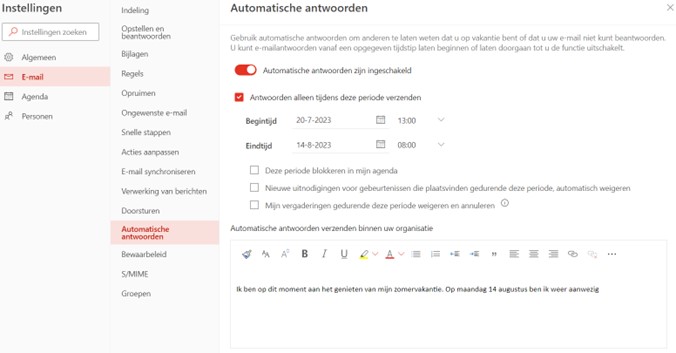
Wanneer je alleen gebruik maakt van Teams, dan kun je deze automatische melding ook via Teams instellen. Ga hier naar account beheren -> algemeen. Stel hier bij Niet Aanwezig, via “weergeven” jouw afwezigheid in.
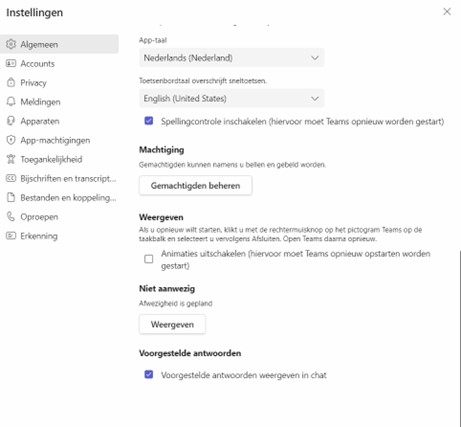
Niet alleen bij jou is het vakantietijd, maar ook bij Microsoft. Zij stellen niet een afwezigheidsmelder in, maar het tempo waarin de ontwikkelingen volgen is wat langzamer. De volgende ontwikkelingen zijn uitgerold:
Forms: reageerders kunnen antwoorden aanpassen
Het invullen van formulieren is soms een uitdaging. Mocht je toch niet helemaal gelukkig zijn met je antwoorden, dan kun je nu bij Forms je antwoorden alsnog wijzigen. Respondenten kunnen het formulier zo in fases invullen, nadenken over ingewikkelde vragen of datums aanpassen als deze toch niet goed in hun agenda passen. Voor deze optie moet je de instellingen in forms aanzetten. Dat doe je bij “antwoorden aanpassen na indienen”.
Teams: Actieve spreker weergave in vergaderingen
Vanaf nu geef je een actieve spreker nog duidelijker weer in Teams. De nieuwe functie markeert de actieve spreker tijdens een vergadering terwijl de rest van de deelnemers wordt weergegeven. Gebruikers kunnen deze nieuwe weergave gebruiken via de weergaveschakelaar in een vergadering.
Teams: Compacte chatlijst
Met een nieuwe instelling voor de chat kunnen gebruikers hun chatlijst samendrukken en zijn er meer chats zichtbaar op het scherm. Dit geldt voor zowel de desktop versie als de webversie. Je kiest voor een compacte lijst binnen instellingen:
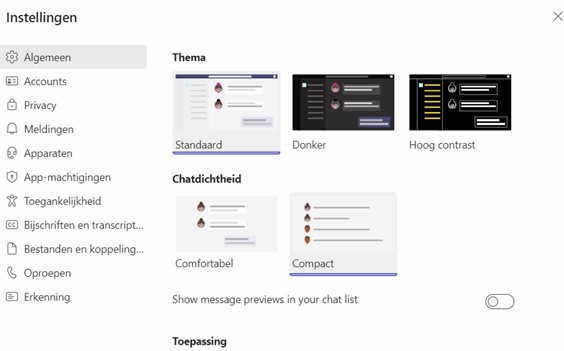
Wordt nog steeds uitgerold
Teams: Nieuwe OneNote tab bij maken van standaard kanaal
Bij het maken van een standaard kanaal komt er nu standaard een tab OneNote bij. Ieder kanaal krijgt zijn eigen selectie binnen de OneNote. Omdat je standaard OneNotes aanmaakt per kanaal werk je makkelijk en sneller maakt.
To Do: Apple Watch ondersteuning
Steeds meer mensen hebben een Smart Watch. Ook Microsoft stelt functionaliteiten beschikbaar via deze Smartwatch, waaronder Microsoft To Do. Het wordt binnenkort mogelijk om via jou Apple Watch jou taken te zien.
Teams: Geanimeerde achtergronden in Teams-vergaderingen
Maak een vergadering leuker/gezelliger met geanimeerde achtergronden. Deze functie voor dynamische achtergronden in Teams-vergaderingen stelt gebruikers in staat om hun bestaande achtergrond te vervangen door een dynamische animatie voor een meer meeslepende virtuele omgeving. Het biedt verschillende opties om de vergaderervaring te verbeteren met creativiteit en personalisatie naar eigen voorkeur.
